一、智能手表与手机的连接重要性在智能穿戴设备日益普及的今天,微信智能手表作为一款集通讯、健康监测和生活助手于一体的智能设备,与手机的无缝连接变得尤...
2025-04-29 5 怎么办
在享受音乐、游戏或电影时,高质量的音响系统能够提供身临其境的体验。然而面对惠威音响连接电脑时无声音的情况,很多用户会感到困惑和挫败。本文将提供一个详细的操作指南,帮助您解决惠威音响连接电脑无声音的问题,并详细说明如何调试以达到最佳效果。
在深入问题解决之前,首先要了解导致惠威音响连接电脑无声音的常见原因。这些原因可能包括:
音频输出设备选错
音频驱动程序过时或损坏
音频接口接触不良或受损
音量设置问题
操作系统或软件设置错误
知晓这些原因之后,我们可以依此行进排查和调试。

1.检查音量设置
确保电脑的音量没有被静音,并且调到了适当的水平:
在Windows系统,点击右下角的扬声器图标,看看是否选择了静音,并调整音量滑块。
在Mac系统,点击屏幕右上角的扬声器图标,同样检查是否静音并调整音量。
2.修改音频输出设备
接下来确认音频输出设备正确连接到惠威音响:
在Windows系统中,右键点击开始菜单,选择“控制面板”,然后选择“硬件和声音”下的“声音”选项。
在“播放”标签页中,查看是否选择了连接了惠威音响的音频设备作为默认播放设备。
在Mac系统中,点击苹果菜单,选择“系统偏好设置”,然后选择“声音”,同样检查是否选中正确的输出设备。
3.更新或重新安装音频驱动程序
音频驱动程序的过时或损坏也是导致声音问题的常见原因:
在Windows系统,进入设备管理器,展开“声音、视频和游戏控制器”,右键点击你的音频设备,选择“更新驱动程序软件”或“卸载设备”后再重新安装。
在Mac系统,通常不需要手动更新驱动程序,但可以通过“系统偏好设置”中的“软件更新”检查是否有可用的系统更新。
4.检查音响接口和连接线
物理连接问题同样会导致声音缺失:
确保音频线连接正确且牢固,没有松动或损坏。
若是无线连接,检查音响的电源状态和蓝牙连接状态。
5.检查操作系统和应用程序设置
有时,应用程序或操作系统本身可能会更改音频设置:
确认操作系统和所有相关软件的音频输出设置都没有问题。
尝试重新打开应用程序,查看是否能够输出声音。

如果以上步骤未能解决问题,那么需要进行更深层次的排查:
1.声卡故障检测
检查声卡设备是否工作正常,可以通过安装第三方声卡测试软件进行。
2.查看系统日志
查看操作系统的事件查看器(Windows)或系统日志(Mac)以查看是否有相关的错误记录。

1.音响系统的日常维护
定期检查音频线是否有磨损或损坏。
保持音响设备和连接线远离潮湿和高温环境。
2.故障排除技巧
当音响系统出现任何问题时,首先进行基础检查,如音量及接口。
尝试连接其他音频设备确认是音响还是电脑的问题。
连接惠威音响到电脑时出现无声音问题,通常可以通过检查系统设置、更新驱动程序、检查物理连接以及进行故障排除来解决。确保连接正确,驱动程序更新,以及无物理损坏或软件冲突,通常情况下问题都能得到妥善处理。如果问题依旧存在,建议联系专业维修人员或厂家提供进一步的技术支持。
希望通过本文的详细指南,您能够顺利解决惠威音响连接电脑无声音的问题,并享受高质量的听觉体验。
标签: 怎么办
版权声明:本文内容由互联网用户自发贡献,该文观点仅代表作者本人。本站仅提供信息存储空间服务,不拥有所有权,不承担相关法律责任。如发现本站有涉嫌抄袭侵权/违法违规的内容, 请发送邮件至 3561739510@qq.com 举报,一经查实,本站将立刻删除。
相关文章
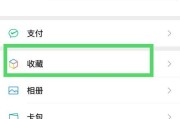
一、智能手表与手机的连接重要性在智能穿戴设备日益普及的今天,微信智能手表作为一款集通讯、健康监测和生活助手于一体的智能设备,与手机的无缝连接变得尤...
2025-04-29 5 怎么办

在现代工作和生活中,移动一体机电脑以其便携性和性能,成为不少人办公和娱乐的首选。然而,当您遇到一体机电脑无法联网的问题时,可能会感到束手无策。其实,大...
2025-04-28 7 怎么办

移动硬盘作为一种便捷的数据存储设备,在我们的日常工作和生活中扮演着重要角色。然而,当移动硬盘频繁自动锁定时,往往会影响数据的正常读取和存储,给用户带来...
2025-04-24 10 怎么办

在现代生活中,语音播放小音箱已经成为许多家庭中的常见设备,它们以其便捷的操作、优美的音质为用户提供了极大的便利。然而,在使用过程中,我们可能会遇到音箱...
2025-04-21 9 怎么办

在摄影爱好者和专业摄影师的日常工作中,相机镜头突然卡住无法取出是一件令人头疼的问题。无论是由于意外撞击、环境影响还是使用不当,这种情况都可能导致设备损...
2025-04-20 12 怎么办

随着数码摄影技术的不断发展,佳能R8这类专业级无反相机凭借其出色的成像质量与灵活的操作体验,成为了摄影爱好者和专业摄影师的热门选择。然而,在使用过程中...
2025-04-18 16 怎么办